Sådan blokerer du nogen på SoundCloud
Udtrykket ‘Blokerer’ er flittigt brugt på sociale medieplatforme som Facebook, Twitter, Instagram osv. Ved at blokere nogen kan du forhindre dem i at forfølge dig eller interagere med dig på disse platforme. På samme måde kan du på SoundCloud blokere nogen fra at følge dig eller interagere med dig.
Desuden kan du slette alle likes, kommentarer og reposts udført af denne person på dine opslag. Fortsæt med at læse denne vejledning for at vide mere om blokering og fjernelse af blokering på din SoundCloud-konto.
Foreslået læsning: Sådan overfører du SoundCloud-afspilningslister til Spotify
Indhold
Blokering af nogen på SoundCloud
Denne funktion er kun tilgængelig på SoundCloud-webstedet, men hvis du bruger en mobiltelefon, kan du følge de samme trin som vist nedenfor i din telefons browser. Bare sørg for at du har tændt for Desktop-tilstand i browseren.
1. Besøg SoundCloud-webstedet i din browser og log ind på din konto, hvis det ikke allerede er gjort. Nu på hjemmesiden, søge efter den person hvem du vil blokere fra søgelinje på toppen.
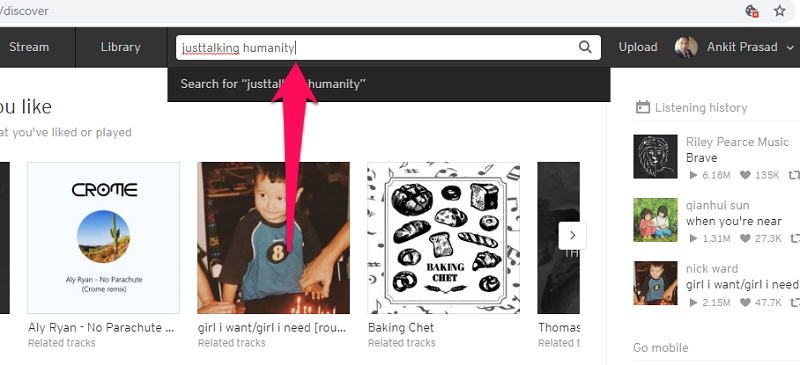
2. På næste side vil du se alle de relaterede resultater. Vælg nu den person, du vil blokere.
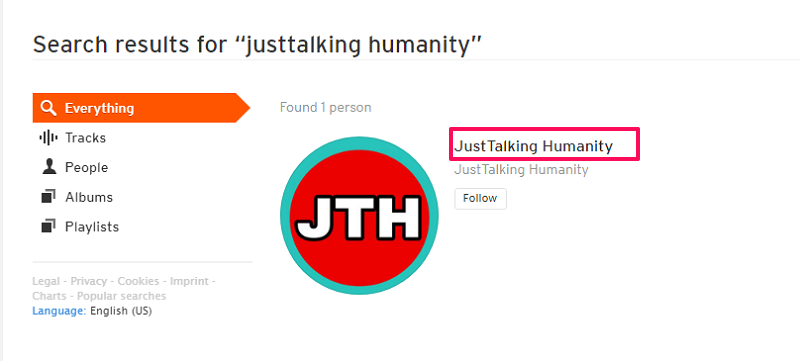
3. Ved at gøre det bliver du omdirigeret til deres profil. Klik her i yderste højre hjørne på tre prikker ikon og vælg derefter Bloker [Personens navn].
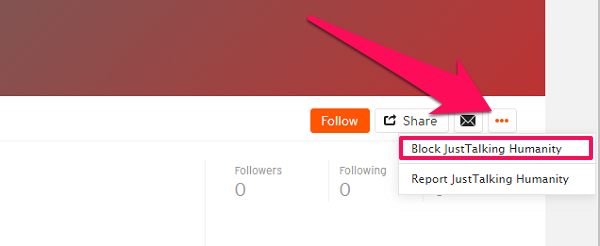
4. Dernæst kan du fjerne likes, kommentarer og genindlæg fra den pågældende person på din konto, eller du kan rapportere dem for spam ved at markere de respektive felter. Eller du kan holde boksene umarkerede og vælge Bloker [navn] knappen for at blokere denne person.
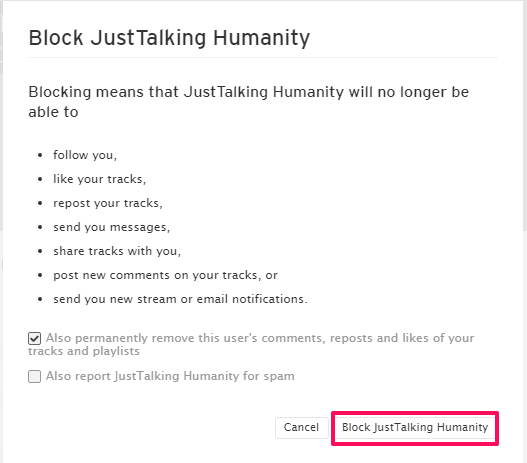
Resultat af blokering?
Når du først har blokeret en person på SoundCloud, vil de ikke kunne følge dig, like/kommentere dit opslag og dele nogen numre med dig. I denne henseende virker blokeringsfunktionen i Soundcloud på samme måde til Instagram.
Din profil vil dog stadig være synlig for dem, men de vil ikke kunne interagere med dig. Hvis de prøver at sende en besked til dig, får de følgende meddelelse på deres skærm.
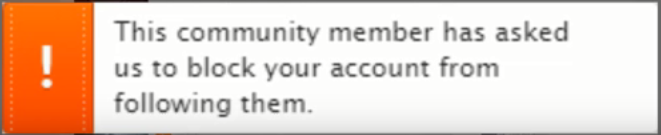
Det betyder, at hvis du blokerer nogen, vil de vide, at du har blokeret dem på SoundCloud.
Se din blokerede liste
Hvis du vil se listen over personer, du har blokeret på SoundCloud indtil nu, kan du gøre det ved at følge disse trin
1. Gå til din SoundCloud-hjemmeside tre prikker ikon i øverste højre hjørne og vælg Indstillinger fra mulighederne.
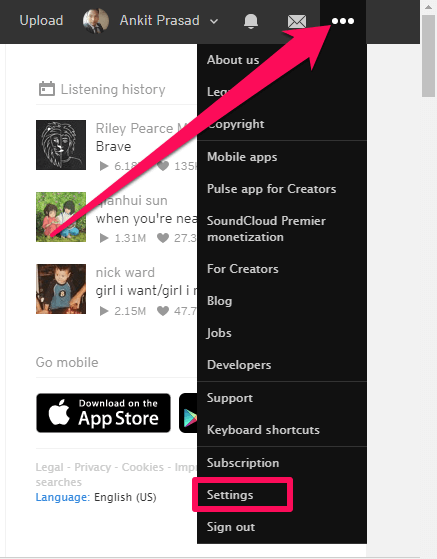
2. Vælg på næste side under indstillinger Privatliv.
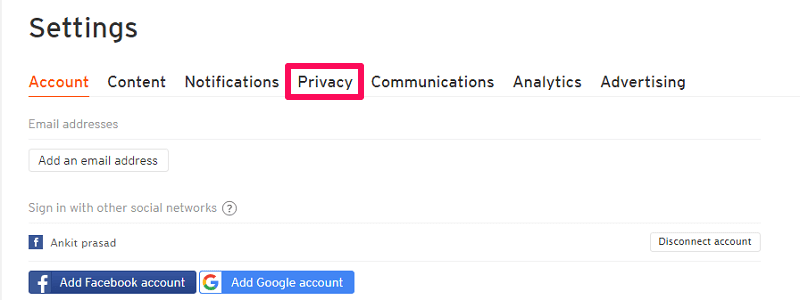
3. Nu kan du se listen over alle personer, du har blokeret på din SoundCloud-konto under Blokerede brugere.
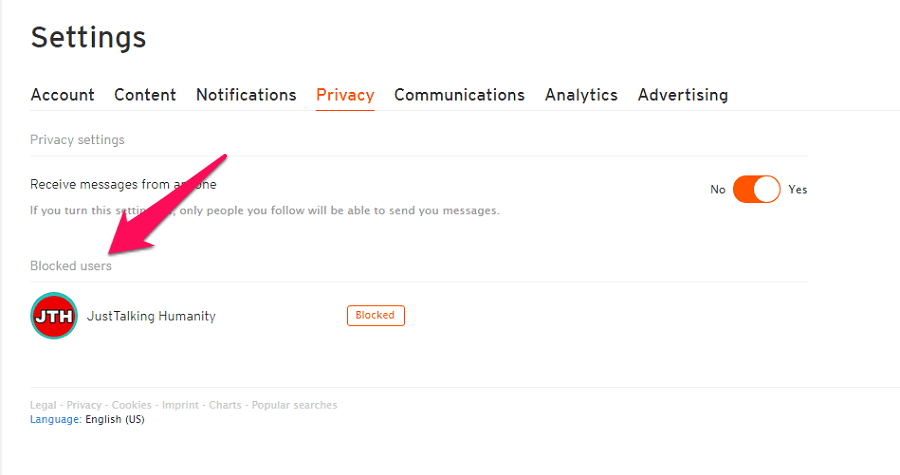
4. Her kan du også fjerne blokeringen nogen ved at klikke på Blokeret knappen foran deres navn.
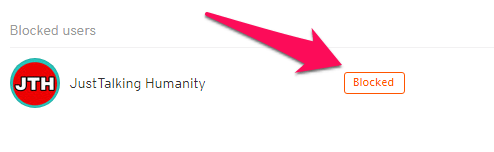
Du kan også fjerne blokeringen af en person fra deres profil på samme måde, som du blokerede dem.
Kan du fjerne falske følgere fra SoundCloud?
Et af de største problemer, som brugere står over for på SoundCloud, er spam og falske følgere. Du står måske også over for dette problem, men er der nogen løsning på det? Nå, du kan ikke fjerne dine følgere, selvom de er falske, men SoundCloud forsøger selv at finde spamkonti og slette dem regelmæssigt.
Men hvis din følgers liste er fuld af sådanne spam og falske konti, kan du blokere dem ved at følge trinene vist ovenfor. På tidspunktet for blokering kan du rapportere disse konti som spam, og SoundCloud vil sandsynligvis foretage nogle handlinger på dem. Du skal dog huske på, at når du blokerer dine følgere, vil de stadig blive set under din følgers liste, indtil de fjernes af SoundCloud.
Foreslået læsning: Sådan finder du lyttehistorik på SoundCloud
Konklusion
Selvom blokering af nogen måske ikke er moralsk korrekt, men nogle gange har vi ingen anden mulighed end at blokere brugere på grund af deres irriterende adfærd. Med denne artikel håber vi nu, at du nemt kan blokere al spam og uønskede brugere fra din SoundCloud-konto. Hvis det hjalp dig, så del også denne tutorial med andre.
Seneste Artikler